Guía sobre cómo agregar música de iTunes a iMovie
En realidad, una banda sonora crea el ambiente de cualquier videoclip, vlog y película. Si eres un aspirante a editor, iMovie es una buena forma de empezar. Este software está repleto de funciones sorprendentes que a todo editor de vídeo le encantaría.
Por ejemplo, te permite modificar la configuración de color de tus videos, estabilizar partes temblorosas, reducir el ruido de fondo y mucho más.
Y como parte de su edición, es posible que desee agregar una buena pieza musical de fondo. Esto elevará las emociones de los espectadores y puede hacer o deshacer sus clips. La música de iTunes es una de las opciones más populares cuando se trata de encontrar canciones de la mejor calidad.
Sin embargo, estas dos funciones de Apple no parecen combinarse bien. No puedes simplemente agregar música de iTunes a iMovie así, necesitas encontrar una buena alternativa para hacer uso de tus canciones deseadas.
Averigüemos cómo puedes agregar música de iTunes a iMovie y completa tu proyecto con una sonrisa ganadora.
Contenido del artículo Parte 1. ¿Puede utilizar las canciones compradas de iTunes en iMovie?Parte 2. ¿Cómo agregar música de iTunes a iMovie?Parte 3. Resumen
Parte 1. ¿Puede utilizar las canciones compradas de iTunes en iMovie?
Tener el ojo creativo es un regalo especial y poder convertir estos clips en una gran película es excepcional. iMovie da un privilegio a los creadores de videos que aspiran a usar un programa gratuito para convertir sus escenas en magia.
Puede usar iMovie en su iPhone, iPad y Mac. Lo que debe hacer es descargar la versión correcta en su dispositivo y comenzar a editar.
Pero si necesita insertar una banda sonora conmovedora, puede usar clips de sonido gratuitos. Si se pregunta si puede usar una canción de iTunes comprada en iMovie, la respuesta es si y no.
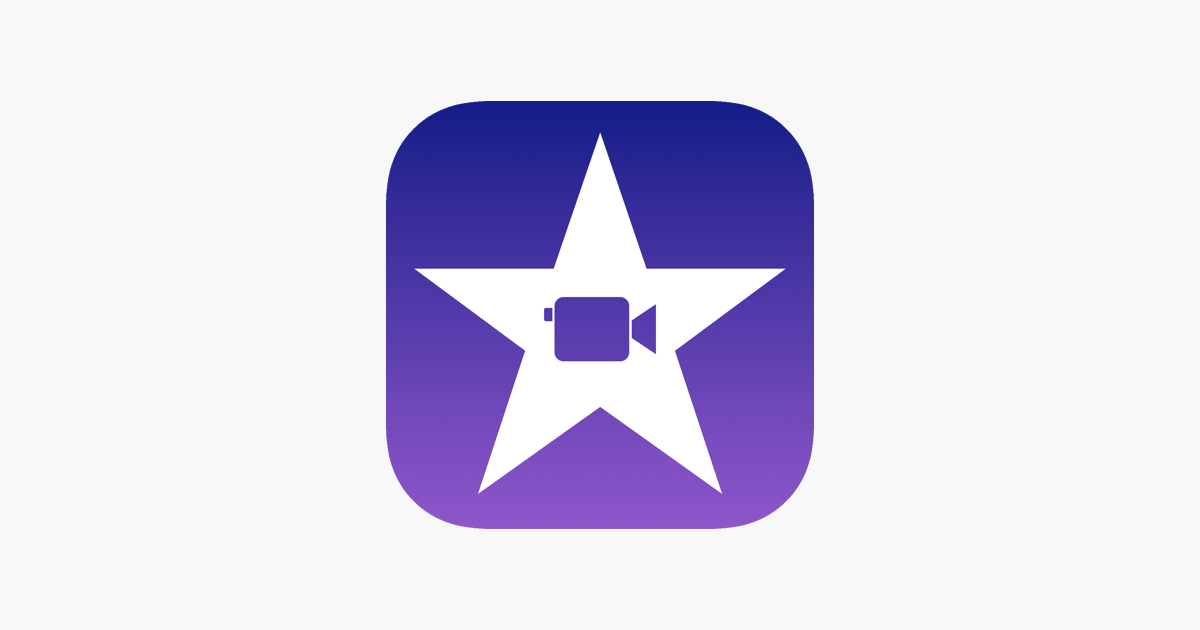
La aplicación Música es una buena opción para descargar las canciones de iTunes en la nube o usar iTunes en su computadora para sincronizar canciones de la biblioteca de iTunes y usarlas en iMovie. Sin embargo, si la biblioteca de música contiene archivos protegidos o DRM, estas canciones dejarán de estar disponibles.
Para utilizar una canción que haya comprado en el iTunes Store, tienes que ser el propietario de los derechos de autor de la canción. Otra opción es si ha expresado el permiso del propietario de los derechos de autor. Apple hace esta restricción para evitar la copia y el uso ilegales de cualquier canción de Apple Music.
Este tipo de restricción allanó el camino para que otros usuarios crearan soluciones para agregar música de iTunes a iMovie. Descubra cómo en las próximas partes.
Parte 2. ¿Cómo agregar música de iTunes a iMovie?
Para darle a su película la mejor banda sonora, también necesita una canción de alta calidad que coincida, pero luego, si la canción deseada es un archivo protegido en iTunes, entonces busque las mejores formas de usar la canción sin enfrentar problemas.
Muchos usuarios de la comunidad sugieren que puede utilizar el Uso justo doctrina. Esta es una ley que permite el uso limitado de materiales protegidos por derechos de autor siempre que los utilice personalmente. ¿Qué quiere decir esto?
Bueno, si la película en la que estás trabajando es para que la vean tus amigos y familiares o un video dedicado para alguien especial, entonces está bien.
Siempre y cuando no distribuya las canciones públicamente y se beneficie de ellas. Ariana Grande no te demandará si ve que usaste sus canciones para cortejar a tu pareja, pero tiene todo el derecho del mundo si quiere. Pero, ¿no sería lindo escuchar tus canciones en un video especial?
De todos modos, estos son los métodos que puede seguir para usar una canción con derechos de autor:
# 1. Convierta archivos de iTunes M4P a MP3
El método más ideal para agregar música de iTunes a iMovie es convertirlos primero. Puede transformar archivos de iTunes M4P a MP3 sin perder la calidad original de las canciones.
TunesFun Apple Music Converter puede hacer todas estas conversiones por usted. Proporciona una amplia gama de formatos de salida que son compatibles con iMovie. Este software conservará los sonidos de alta calidad y todos los metadatos intactos.
De hecho, no necesita ser técnico sobre este tema, solo necesita descargar este software y obtener los siguientes beneficios:
- Descarga más de 50 millones de canciones de Apple Music e iTunes
- Conviértalos a una amplia gama de archivos de salida M4A, MP3, AC3, AAC, WAV, FLAC y más
- Velocidad de conversión 16x
- Conversión sin pérdidas de iTunes M4P Music, Apple Music y audiolibros
- Soporta Windows y Mac
Incluso si ha cancelado su suscripción, sus canciones descargadas y convertidas seguirán estando allí después de usar TunesFun Convertidor de música de Apple. Todavía tienes la oportunidad de disfrutar de la música y usarla personalmente.
Los pasos sobre cómo usar TunesFun Apple Music Converter es simple, siga esta guía para obtener más información:
- Descarga e instala TunesFun Convertidor de música de Apple.
En su computadora, diríjase a un navegador y descargue este software. Siga la guía de instalación sobre cómo obtener este software en Windows o Mac.
- Inicie el programa y seleccione canciones.
Después de instalar TunesFun Apple Music Converter, ábrelo y ve directamente a subir canciones o la Biblioteca. Asegúrese de que su música de iTunes ya esté descargada para escucharla sin conexión.

- Configure el formato de salida y la carpeta de salida.
Puede elegir convertir archivos iTunes M4P a MP3 u otros formatos de audio en Configuración de salida. Esta opción también le pedirá que configure la carpeta de destino del archivo después de la conversión.

- Haga clic en Convertir y espere.
La conversión depende de la cantidad de canciones que haya subido. Por lo general, no toma mucho tiempo, sin embargo, si subió mucho más, espere un poco de retraso.

Ahora que ha convertido la música de iTunes de su elección usando TunesFun Apple Music Converter, ahora puede usarlos para su proyecto de iMovie.
# 2. Agregar música de iTunes a iMovie
iMovie te permite acceder a todos los archivos de tu biblioteca. Aparte de eso, también puede usar canciones de otras fuentes y formatos como archivos MP3, MP4, M4A, WAV y AIFF, siempre que no sean DRM.
Consulte más pasos a continuación en cómo agregar iTunes Music a iMovie:
En una Mac
Si ha descargado canciones desde un navegador en su Mac, también puede agregarlas a su proyecto de iMovie. Así es cómo:
- En su proyecto de iMovie, busque y seleccione Audio en la parte superior. Haga clic en Música en la lista de Bibliotecas, luego busque canciones adecuadas
- Puede obtener una vista previa de las canciones haciendo clic en el botón de reproducción al lado de cada una.
- Cuando finalmente haya elegido la canción para usar, simplemente arrástrela a su línea de tiempo y haga los ajustes necesarios.
En iPhone, iPad o iPod touch
- Para agregar música a su proyecto de iMovie, simplemente toque el botón + Agregar medios.
- Busque y seleccione Audio, luego elija Mi música y, finalmente, toque una categoría para hojear las canciones.
- Toque Agregar audio si ha elegido una canción en particular.
La canción seleccionada se colocará automáticamente al comienzo de su proyecto y se ajustará de acuerdo con la duración de la película. Desde aquí, puede modificar algunas configuraciones para que coincidan con todo.
Parte 3. Resumen
Elegir las canciones adecuadas para su proyecto de iMovie es fundamental porque puede hacer o deshacer todo. La música se comunica con nuestras emociones por lo que hay que tener cuidado al encontrar las mejores canciones. Sin embargo, si la música que desea es un archivo protegido, le resultará aún más difícil de utilizar en su proyecto.
Pero gracias a TunesFun Apple Music Converter, hizo la conversión mucho más fácil con la interfaz fácil de usar y una amplia gama de configuraciones de salida. ¡Ahora puede agregar música de iTunes a iMovie sin problemas y terminar su proyecto a tiempo!
Comente